Der kostenlose Scanner prüft, ob Ihr Computer infiziert ist.
JETZT ENTFERNENUm das Produkt mit vollem Funktionsumfang nutzen zu können, müssen Sie eine Lizenz für Combo Cleaner erwerben. Auf 7 Tage beschränkte kostenlose Testversion verfügbar. Eigentümer und Betreiber von Combo Cleaner ist RCS LT, die Muttergesellschaft von PCRisk.
Was ist "Mac EXE Virus"?
Mac EXE Virus ist eine betrügerische Anwendung, die Mac-Computer infiltriert und verschiedene systembezogene Daten sammelt. Interessant ist, dass diese Malware mithilfe einer ausführbaren Datei (.exe oder EXE) verbreitet wird, die für Windows-Betriebssysteme entwickelt wurde und MacOS dieses Format nicht standardmäßig unterstützt.
Diese Malware wird mithilfe eines Installations-Setups einer geknackten Little Snitch-Version verbreitet, welche eine beliebte Mac-/Windows-Firewall-App ist. Forschungsergebnisse zeigen, dass die geknackte Version von Little Snitch, neben der Verbreitung von Mac EXE Virus, außerdem dafür verwendet wurde, Adware and Browserentführer (z.B. TapuFind, Search Operator) zu verbreiten.
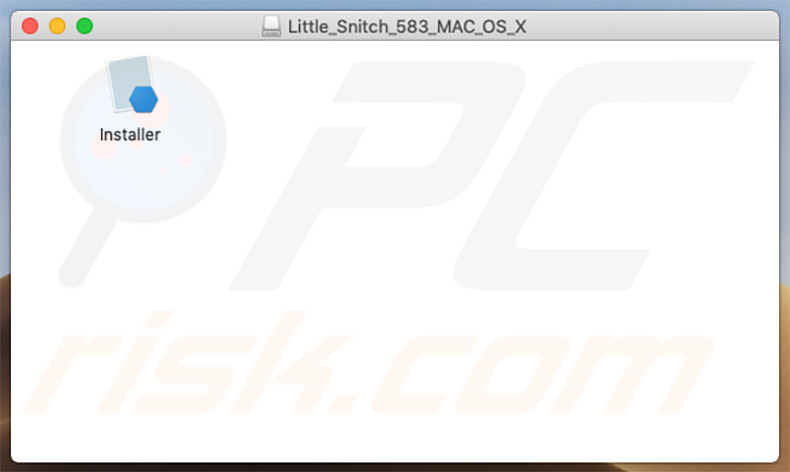
Die Funktionen von Mac EXE Virus sind ziemlich grundlegend. Nach erfolgreicher Infiltration Virus sammelt Mac EXE Virus unverzüglich verschiedene Informationen über das System (Liste gesammelter Daten unten ) und schickt sie an einen Fernserver.
Außerdem prüft Mac EXE Virus, ob bestimmte Anwendungen installiert sind oder nicht (Liste der durchsuchten Apps unten) und sendet außerdem Details an einen Fernserver. Anschließend verbindet sich Mac EXE Virus mit dem Fernserver und lädt verschiedene Dateien in das Verzeichnis"~/Library/X2441139MAC/Temp/" herunter.
Zum Zeitpunkt der Recherche sammelte Mac EXE Virus Informationen, die nicht sehr sensibel sind (z. B. Prozessor-Details, Speicher usw.). Wie bereits erwähnt, wird Mac EXE Virus jedoch mithilfe einer ziemlich einzigartigen Malware-Verbreitungsstechnik verbreitet.
Daher besteht eine hohe Glaubwürdigkeit, dass sich das Virus entweder noch in der Entwicklung befindet oder verwendet wird, um zu testen, ob die genannte Malware-Verbreitungsmethode tatsächlich effektiv ist. Falls sich Mac EXE Virus noch in der Entwicklung befindet, ist die Glaubwürdigkeit hoch, dass er damit anfangen wird, mehr sensible Daten zu sammeln, wie gespeicherte Anmeldedaten/Passwörter, Suchverlauf usw.
Da er außerdem in der Lage ist, verschiedene Daten herunterzuladen, könnte er verwendet werden, um andere Viren zu verbreiten. Daher sollte dieser Virus so schnell wie möglich beseitigt werden.
| Name | Mac EXE Malware |
| Art der Bedrohung | Mac Malware, Mac Virus |
| Symptome | Ihr Mac wurde langsamer als normal, Sie sehen unerwünschte Pop-up-Werbung, Sie werden auf zwielichtige Websites weitergeleitet. |
| Verbreitungsmethoden | Betrügerische Pop-up-Werbung, kostenlose Software Installationsprogramme (Bündelung), falsche Flash-Player Installationsprogramme, Downloads von Torrent Dateien. |
| Schaden | Verfolgung des Surfens im Internet (potenzielle Datenschutzprobleme), Anzeige unerwünschter Werbung, Weiterleitungen auf zwielichtige Websites, Verlust privater Informationen. |
| Entfernung |
Um mögliche Malware-Infektionen zu entfernen, scannen Sie Ihren Computer mit einer legitimen Antivirus-Software. Unsere Sicherheitsforscher empfehlen die Verwendung von Combo Cleaner. Combo Cleaner herunterladenDer kostenlose Scanner überprüft, ob Ihr Computer infiziert ist. Um das Produkt mit vollem Funktionsumfang nutzen zu können, müssen Sie eine Lizenz für Combo Cleaner erwerben. Auf 7 Tage beschränkte kostenlose Testversion verfügbar. Eigentümer und Betreiber von Combo Cleaner ist RCS LT, die Muttergesellschaft von PCRisk. |
Das Internet ist voll von Malware, die Ähnlichkeiten mit Mac EXE Virus hat (z.B. Speakup, Shlayer, CoinTicker, CookieMiner und viele andere). Diese Viren werden von verschiedenen Cyberkriminellen entwickelt, daher kann sich ihr Verhalten geringfügig unterscheiden - Einige sammeln Informationen, andere missbrauchen das System, um heimlich Kryptowährungen abzubauen, andere verbreiten andere Viren, andere führen nur wenige oder alle diese Dinge aus.
Letztendlich haben all diese Viren jedoch eines gemeinsam: Sie stellen eine direkte Bedrohung für die Privatsphäre und die Surfsicherheit des Benutzers dar. Daher ist eine Beseitigung von größter Bedeutung.
Wie hat Mac Exe Virus meinen Computer infiltriert?
Wie bereits erwähnt, wird Mac EXE-Virus mithilfe einer ausführbaren Datei (.exe) (daher der Name) verbreitet. Dieses Dateiformat ist dafür entwickelt, auf Windows-Betriebssystem zu laufen, was bedeutet, dass das Ausführen auf Linux, MacOS oder jedem anderen Betriebssystem nicht funktionieren wird - Benutzer werden lediglich auf eine Fehlermeldung stoßen.
Erwähnenswert ist jedoch, dass MacOS-Sicherheitssysteme (wie Gatekeeper) lediglich dafür entwickelt wurden, diejenigen Dateien zu prüfen, die dafür entwickelt wurden, auf MacOS zu laufen (z.B. .dmg .app und so weiter). Mit anderen Worten, werden Formate wie .exe nicht gescannt, sodass Cyberkriminelle die Sicherheitssysteme leicht umgehen können.
Der bösartige Little Snitch-Installer, mit dessen Hilfe Mac EXE Virus gefördert wird, ist eine MacOS-Anwendung. Sein Inhalt enthält jedoch die vorher genannte ausführbare Datei.
Das Installationsprogramm enthält außerdem Mono - eine .NET Framework -basierte Software, die zum Ausführen von Microsoft .NET-Anwendungen auf anderen Plattformen (wie MacOS, Linux, Android, Solaris usw.) verwendet wird so weiter). Der Installer verwendet Mono, um die bösartige ausführbare Datei auszuführen, die Mac EXE Virus in das System fallen lässt.
Wie bereits erwähnt, ist diese Verbreitungsmethode eher ungewöhnlich - Malware dieser Art wird sehr wahrscheinlich mithilfe von Trojanern, Software-Cracks und E-Mail-Spam-Kampagnen verbreitet. Trojaner werden entwickelt, um "Ketteninfektionen" zu verursachen (sie infiltrieren Computer und injizieren kontinuierlich zusätzliche Malware).
Spam-Kampagnen verbreiten Viren über schädliche Anhänge. Kriminelle versenden Hunderttausende von E-Mails mit betrügerischen Nachrichten und infektiösen Anhängen (z. B. PDFs, Microsoft Office-Dokumente, JavaScript-Dateien oder Ähnliches). Sie versuchen, die Empfänger davon zu überzeugen, die angehängten Dateien (oder Links, die zu diesen Dateien führen) zu öffnen, was schließlich zu einer Infektion mit Malware führt.
Software-Cracks sollen es Benutzern ermöglichen, die Aktivierung von kostenpflichtiger Software zu umgehen. Kriminelle verwenden jedoch häufig solche Tools, um Malware zu verbreiten. Daher infizieren Benutzer letztendlich häufig ihre Computer, anstatt einen Zugang zu kostenpflichtigen Funktionen zu erhalten.
Wie kann die Installation von potenziell unerwünschten Anwendungen vermieden werden?
Um diese Situation zu verhindern, müssen Benutzer zunächst erkennen, dass der Schlüssel zu Computersicherheit Vorsicht ist. Daher sollten Sie beim Herunterladen / Installieren von Software und beim Surfen im Internet sehr aufmerksam sein.
Wir empfehlen dringend, Software ausschließlich von offiziellen Quellen und unter Benutzung direkter Download-Links herunterzuladen. Downloader/Installer Dritter werden häufig zur Verbreitung von Viren verwendet, weshalb solche Tools niemals verwendet werden sollten.
Beachten Sie, dass die meisten Setups, mit deren Hilfe Mac EXE Virus verbreitet wurde, auf verschiedenen öffentlich zugänglichen Torrent-Seiten heruntergeladen werden konnten, die nicht sicher sind. Dies ist ein hervorragendes Beispiel für Cyberkriminelle, die Malware durch Downloadquellen Dritter verbreiten.
Stellen Sie außerdem sicher, dass Sie installierte Anwendungen auf dem neuesten Stand halten. Um dies jedoch zu erreichen, sollten Sie ausschließlich hierfür eingebaute, von den offiziellen Entwicklern zur Verfügung gestellte Funktionen oder Tools nutzen.
Es wird empfohlen, aus zwei Gründen niemals Software-Cracking-Tools zu verwenden: 1) Softwarepiraterie gilt als Cyberverbrechen 2) Es besteht ein hohes Risiko für Computerinfektionen. Denken Sie immer zweimal nach, bevor Sie E-Mail-Anhänge öffnen.
Dateien, die irrelevant erscheinen oder von verdächtigen/unerkennbaren E-Mail-Adressen empfangen wurden, sollten niemals geöffnet werden. Eine seriöse Anti-Virus- / Anti-Spyware-Suite installiert zu haben und diese jederzeit auszuführen ist ebenfalls extrem wichtig, da diese Tools sehr wahrscheinlich Malware erkennen und beseitigen, bevor sie irgendwelche Schäden anrichtet.
Wenn Ihr Computer bereits mit PUAs infiziert ist, empfehlen wir, einen Scan mit Combo Cleaner Antivirus für Windows durchzuführen, um sie automatisch zu beseitigen.
Screenshot des geknackten Installations-Setups von Little Snitch:
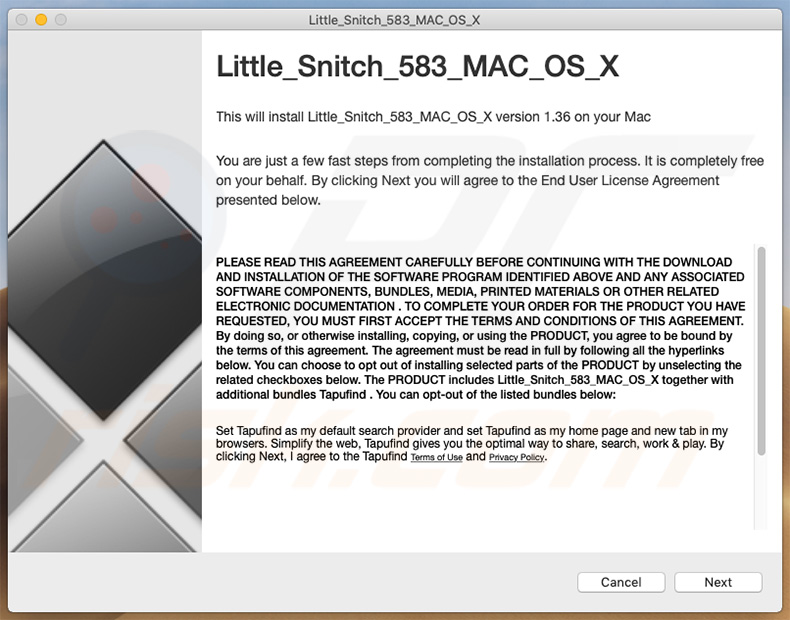
Screenshot eines falschen Adobe Flash Player-Installers, das vom betrügerischen Installer von Little Snitch ausgeführt wird:
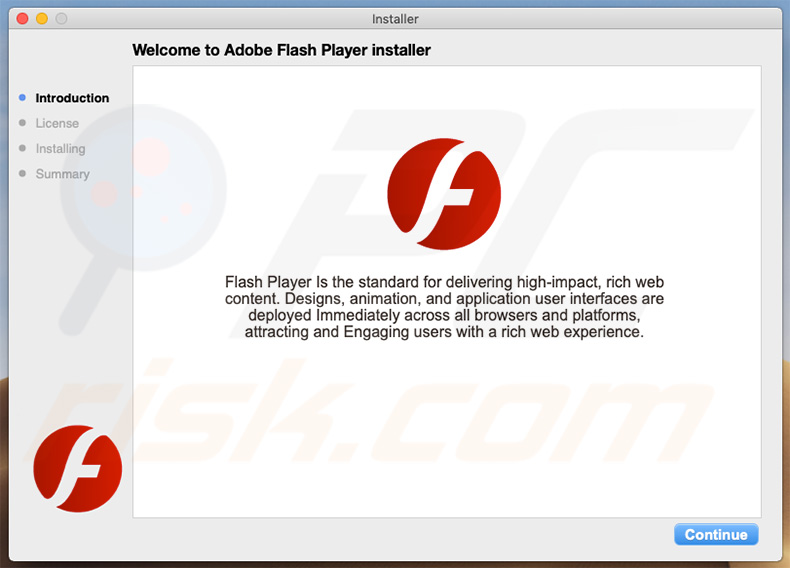
Liste der von Mac EXE Virus aufgezeichneten Daten:
- BootROM-Version
- Speicher
- ModelIdentifizierer
- Modellname
- Anzahl der Kerne
- AnzahlderProzessoren
- Prozessor-Details
- Prozessorgeschwindigkeit
- SMC-Version
- Seriennummer
- UUID
Liste der von Mac EXE Virus geprüften Apps:
App Store.app; Automator.app; Calculator.app; Calendar.app; Chess.app; Contacts.app; DVD Player.app; Dashboard.app; FaceTime.app; Font Book.app; Image Capture.app; Launchpad.app; Mail.app; Maps.app; Messages.app; Mission Control.app; Notes.app; Photo Booth.app; Photos.app; Preview.app; QuickTime Player.app; Reminders.app; Safari.app; Siri.app; Stickies.app; System Preferences.app; TextEdit.app; Time Machine.app; UtilitiesiBooks.app; iTunes.app
Umgehende automatische Entfernung von Malware:
Die manuelle Entfernung einer Bedrohung kann ein langer und komplizierter Prozess sein, der fortgeschrittene Computerkenntnisse voraussetzt. Combo Cleaner ist ein professionelles, automatisches Malware-Entfernungstool, das zur Entfernung von Malware empfohlen wird. Laden Sie es durch Anklicken der untenstehenden Schaltfläche herunter:
LADEN Sie Combo Cleaner herunterIndem Sie Software, die auf dieser Internetseite aufgeführt ist, herunterladen, stimmen Sie unseren Datenschutzbestimmungen und Nutzungsbedingungen zu. Der kostenlose Scanner überprüft, ob Ihr Computer infiziert ist. Um das Produkt mit vollem Funktionsumfang nutzen zu können, müssen Sie eine Lizenz für Combo Cleaner erwerben. Auf 7 Tage beschränkte kostenlose Testversion verfügbar. Eigentümer und Betreiber von Combo Cleaner ist RCS LT, die Muttergesellschaft von PCRisk.
Schnellmenü:
- Was ist "Mac EXE Virus"?
- SCHRITT 1. Mit PUAs verwandte Dateien und Ordner von OSX entfernen.
- SCHRITT 2. Betrügerische Erweiterungen von Safari entfernen.
- SCHRITT 3. Betrügerische Zusätze von Google Chrome entfernen.
- SCHRITT 4. Potenziell unerwünschte Programmerweiterungen von Mozilla Firefox entfernen.
Das Video zeigt, wie man Adware und Browserentführer von einem Mac Computer entfernt:
Entfernung potenziell unerwünschter Anwendungen:
Potenziell unerwünschte Anwendungen von Ihrem "Programme" Ordner entfernen:

Klicken Sie auf das Finder Symbol. Im Finder Fenster, wählen Sie "Programme". Im Anwendungen Ordner, suchen Sie nach “MPlayerX”,“NicePlayer”, oder anderen verdächtigen Anwendungen und ziehen sie diese in den Papierkorb. Nachdem Sie die potenziell unerwünschte(n) Anwendung(en) entfernt haben, die online Werbung verursachen, scannen Sie Ihren Mac auf verbleibende, unerwünschte Komponenten.
LADEN Sie die Entfernungssoftware herunter
Combo Cleaner überprüft, ob Ihr Computer infiziert ist. Um das Produkt mit vollem Funktionsumfang nutzen zu können, müssen Sie eine Lizenz für Combo Cleaner erwerben. Auf 7 Tage beschränkte kostenlose Testversion verfügbar. Eigentümer und Betreiber von Combo Cleaner ist RCS LT, die Muttergesellschaft von PCRisk.
Mac EXE Malware bezogene Dateien und Ordner entfernen:

Klicken Sie auf das Finder Symbol aus der Menüleiste, wählen Sie Gehen und klicken Sie auf Zum Ordner gehen...
 Suchen Sie nach Dateien, die von werbefinanzierter Software erzeugt wurden im /Library/LaunchAgents Ordner:
Suchen Sie nach Dateien, die von werbefinanzierter Software erzeugt wurden im /Library/LaunchAgents Ordner:

Im Gehen zu Ordner...Leiste, geben Sie ein: /Library/LaunchAgents

Im "LaunchAgents" Ordner, suchen Sie nach allen kürzlich hinzugefügten, verdächtigen Dateien und bewegen Sie diese in den Papierkorb. Beispiele für Dateien, die von werbefinanzierter Software erzeugt wurden - "installmac.AppRemoval.plist", "myppes.download.plist", "mykotlerino.ltvbit.plist", "kuklorest.update.plist", etc. Werbefinanzierte Software installiert häufig mehrere Dateien zur gleichen Zeit.
 Suchen Sie nach Dateien, die von werbefinanzierter Software erzeugt wurden im /Library/Application Support Ordner:
Suchen Sie nach Dateien, die von werbefinanzierter Software erzeugt wurden im /Library/Application Support Ordner:

Im Gehen zu Ordner...Leiste, geben Sie ein: /Library/Application Support

Im "Application Support" Ordner, suchen Sie nach allen kürzlich hinzugefügten, verdächtigen Ordnern. Zum Beispiel "MplayerX" oder "NicePlayer" und bewegen Sie diese Ordner in den Papierkorb.
 Suchen Sie nach Dateien, die von werbefinanzierter Software erzeugt wurden im ~/Library/LaunchAgents Ordner:
Suchen Sie nach Dateien, die von werbefinanzierter Software erzeugt wurden im ~/Library/LaunchAgents Ordner:

Im Gehen zu Ordner Leiste, geben Sie ein: ~/Library/LaunchAgents
 Im "LaunchAgents" Ordner, suchen Sie nach allen kürzlich hinzugefügten, verdächtigen Dateien und bewegen Sie diese Ordner in den Papierkorb. Beispiele für Dateien, die von werbefinanzierter Software erzeugt wurden - "installmac.AppRemoval.plist", "myppes.download.plist", "mykotlerino.ltvbit.plist", "kuklorest.update.plist", etc. Werbefinanzierte Software installiert häufig mehrere Dateien zur gleichen Zeit.
Im "LaunchAgents" Ordner, suchen Sie nach allen kürzlich hinzugefügten, verdächtigen Dateien und bewegen Sie diese Ordner in den Papierkorb. Beispiele für Dateien, die von werbefinanzierter Software erzeugt wurden - "installmac.AppRemoval.plist", "myppes.download.plist", "mykotlerino.ltvbit.plist", "kuklorest.update.plist", etc. Werbefinanzierte Software installiert häufig mehrere Dateien zur gleichen Zeit.
 Suchen Sie nach Dateien, die von werbefinanzierter Software erzeugt wurden im /Library/LaunchDaemons Ordner:
Suchen Sie nach Dateien, die von werbefinanzierter Software erzeugt wurden im /Library/LaunchDaemons Ordner:

Im Gehen zu Ordner Leiste, geben Sie ein: ~/Library/LaunchDaemons
 Im "LaunchDaemons" Ordner, suchen Sie nach allen kürzlich hinzugefügten, verdächtigen Dateien. Zum Beispiel "com.aoudad.net-preferences.plist", "com.myppes.net-preferences.plist", "com.kuklorest.net-preferences.plist", "com.avickUpd.plist", etc., und bewegen Sie diese in den Papierkorb.
Im "LaunchDaemons" Ordner, suchen Sie nach allen kürzlich hinzugefügten, verdächtigen Dateien. Zum Beispiel "com.aoudad.net-preferences.plist", "com.myppes.net-preferences.plist", "com.kuklorest.net-preferences.plist", "com.avickUpd.plist", etc., und bewegen Sie diese in den Papierkorb.
 Scannen Sie Ihren Computer mit Combo Cleaner:
Scannen Sie Ihren Computer mit Combo Cleaner:
Wenn Sie alle Schritte in der richtigen Reihenfolge befolgt haben, sollte Ihr Mac frei von Infektionen sein. Um sicherzustellen, dass Ihr System nicht infiziert ist, scannen Sie es mit Combo Cleaner Antivirus. HIER herunterladen. Nach dem Herunterladen der Datei, klicken Sie auf das Installationsprogramm combocleaner.dmg. Ziehen Sie im geöffneten Fenster das Symbol Combo Cleaner auf das Symbol Anwendungen und legen Sie es dort ab. Öffnen Sie jetzt Ihr Launchpad und klicken Sie auf das Symbol Combo Cleaner. Warten Sie, bis Combo Cleaner seine Virendatenbank aktualisiert hat und klicken Sie auf die Schaltfläche „Combo Scan starten“.

Combo Cleaner scannt Ihren Mac jetzt auf Infektionen mit Malware. Wenn der Antivirus-Scan „Keine Bedrohungen gefunden“ anzeigt, heißt das, dass Sie mit dem Entfernungsleitfaden fortfahren können. Andernfalls wird empfohlen, alle gefundenen Infektionen vorher zu entfernen.

Nachdem Dateien und Ordner entfernt wurden, die von dieser werbefinanzierten Software erzeugt wurden, entfernen Sie weiter falsche Erweiterungen von Ihren Internetbrowsern.
Mac EXE Malware Startseiten und Standard Internetsuchmaschinen von Internetbrowsern:
 Bösartige Erweiterungen von Safari entfernen:
Bösartige Erweiterungen von Safari entfernen:
Mac EXE Malware bezogene Safari Erweiterungen entfernen:

Öffnen Sie den Safari Browser. Aus der Menüleiste wählen Sie "Safari" und klicken Sie auf "Benutzereinstellungen...".

Im Benutzereinstellungen Fenster wählen Sie "Erweiterungen" und suchen Sie nach kürzlich installierten, verdächtigen Erweiterungen. Wenn Sie sie gefunden haben, klicken Sie auf "Deinstallieren" Symbol daneben. Beachten Sie, dass Sie alle Erweiterungen sicher von ihrem Safari Browser deinstallieren können. Keine davon sind unabdingbar für die normale Funktion des Browsers.
- Falls Sie weiterhin Probleme mit Browserweiterleitungen und unerwünschter Werbung haben - Safari zurücksetzen.
 Bösartige Programmerweiterungen von Mozilla Firefox entfernen:
Bösartige Programmerweiterungen von Mozilla Firefox entfernen:
Mac EXE Malware bezogene Mozilla Firefox Zusätze entfernen:

Öffen Sie Ihren Mozilla Firefox Browser. In der oberen rechten Ecke des Bildschirms, klicken Sie auf das "Menü öffnen" (drei horizontale Linien) Symbol. Aus dem geöffneten Menü wählen Sie "Zusätze".

Wählen Sie den "Erweiterungen" Reiter und suchen Sie nach allen kürzlich installierten, verdächtigen Zusätzen. Wenn Sie sie gefunden haben, klicken Sie auf das "Entfernen" Symbol daneben. Beachten Sie, dass Sie alle Erweiterungen deinstallieren von Ihrem Mozilla Firefox Browser entfernen können - keine davon sind unabdingbar für die normale Funktion des Browsers.
- Falls Sie weiterhin Probleme mit Browserweiterleitungen und unerwünschter Werbung haben - Mozilla Firefox zurücksetzen.
 Bösartige Erweiterungen von Google Chrome entfernen:
Bösartige Erweiterungen von Google Chrome entfernen:
Mac EXE Malware bezogene Google Chrome Zusätze entfernen:

Öffnen Sie Google Chrome und klicken Sie auf das "Chrome Menü" (drei horizontale Linien) Symbol, das sich in der rechten oberen Ecke des Browserfensters befindet. Vom Klappmenü wählen Sie "Mehr Hilfsmittel" und wählen Sie "Erweiterungen".

Im "Erweiterungen" Fenster, suchen Sie nach allen kürzlich installierten, versächtigen Zusätzen. Wenn Sie sie gefunden haben, klicken Sie auf das "Papierkorb" Symbol daneben. Beachten Sie, dass Sie alle Erweiterungen sicher von Ihrem Google Chrome Browser entfernen können - keine davon sind unabdingbar für die normale Funktion des Browsers.
- IFalls Sie weiterhin Probleme mit Browserweiterleitungen und unerwünschter Werbung haben - Google Chrome zurücksetzen.
Teilen:

Tomas Meskauskas
Erfahrener Sicherheitsforscher, professioneller Malware-Analyst
Meine Leidenschaft gilt der Computersicherheit und -technologie. Ich habe mehr als 10 Jahre Erfahrung in verschiedenen Unternehmen im Zusammenhang mit der Lösung computertechnischer Probleme und der Internetsicherheit. Seit 2010 arbeite ich als Autor und Redakteur für PCrisk. Folgen Sie mir auf Twitter und LinkedIn, um über die neuesten Bedrohungen der Online-Sicherheit informiert zu bleiben.
Das Sicherheitsportal PCrisk wird von der Firma RCS LT bereitgestellt.
Gemeinsam klären Sicherheitsforscher Computerbenutzer über die neuesten Online-Sicherheitsbedrohungen auf. Weitere Informationen über das Unternehmen RCS LT.
Unsere Anleitungen zur Entfernung von Malware sind kostenlos. Wenn Sie uns jedoch unterstützen möchten, können Sie uns eine Spende schicken.
SpendenDas Sicherheitsportal PCrisk wird von der Firma RCS LT bereitgestellt.
Gemeinsam klären Sicherheitsforscher Computerbenutzer über die neuesten Online-Sicherheitsbedrohungen auf. Weitere Informationen über das Unternehmen RCS LT.
Unsere Anleitungen zur Entfernung von Malware sind kostenlos. Wenn Sie uns jedoch unterstützen möchten, können Sie uns eine Spende schicken.
Spenden
▼ Diskussion einblenden